Hvis du jobber med Photoshop og spesielt ønsker å forbedre ferdighetene dine innen retusjering, vil du raskt støte på teknikken for frekvensseparasjon. Denne metoden er spesielt nyttig for å bearbeide hudfeil eller uønskede detaljer uten å miste tekstur og fine fargeoverganger i bildet. Et vanlig spørsmål som dukker opp er: "Hvilke verdier skal jeg bruke?" I denne guiden vil du lære trinn for trinn hvordan du velger de riktige verdiene for retusjeringen din med frekvensseparasjon og hvilke faktorer som spiller en rolle.
Viktigste funn
Verdiene du bruker for frekvensseparasjon i Photoshop avhenger sterkt av selve bildet. Om bildet er uskjært eller allerede har blitt endret i størrelse er avgjørende. Større retusjeringsområder krever forskjellige verdier enn mindre for å unngå fargeforskyvninger og skjøre teksturer. Eksperimenter med verdier og hold øye med struktur og fargeoverganger.
Trinn-for-trinn-guide til frekvensseparasjon
For å bruke frekvensseparasjon effektivt, følg disse trinnene:
1. Forberedelse av bildet
Før du begynner med frekvensseparasjon, må du sørge for at bildet ditt er i originalformat og ikke er beskjært eller redusert i størrelse. Du vil sikre deg at datakvaliteten er optimal. For bilder som allerede er redigert, må du kanskje velge andre verdier.
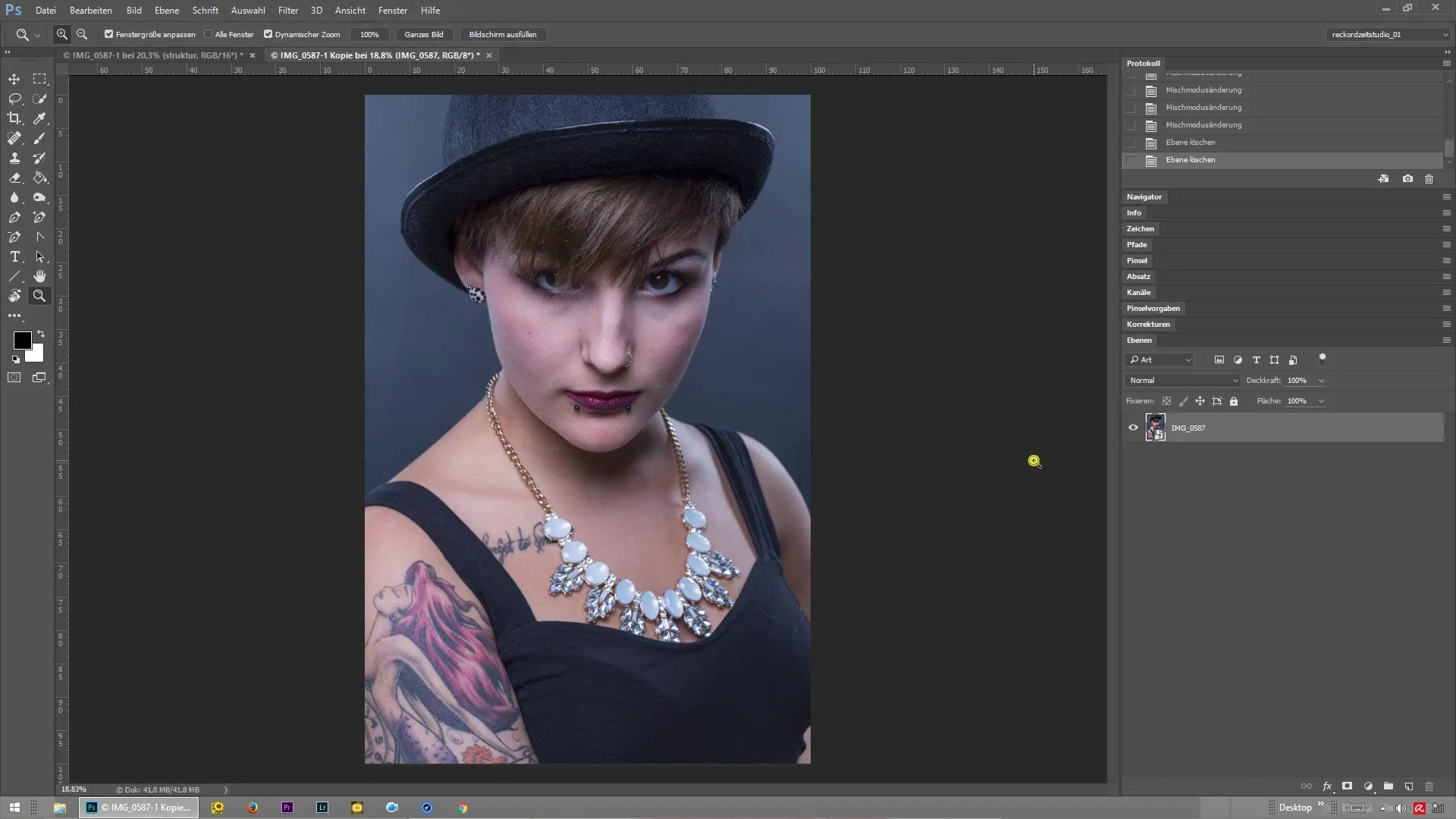
2. Bestemme retusjeringsområder
Tenk på hvilke områder du ønsker å retusjere. Er det mindre urenheter eller større områder? Beslutningen om dette har stor innvirkning på verdiene du vil skrive inn for frekvensseparasjonen. Generelt gjelder: Jo større området, desto høyere bør du sette verdien.
3. Valg av verdier for frekvensseparasjon
Når du skriver inn en høyere verdi, vil hele bildet bli mykere og finstrukturen vil bli uskarp. Pass på at du ikke velger verdien for høy, da dette kan føre til merkbare fargeforskyvninger. Start med en verdi på ca. 7 piksler for hudfeil, for å oppnå en balanse mellom mykhet og bevaring av tekstur.
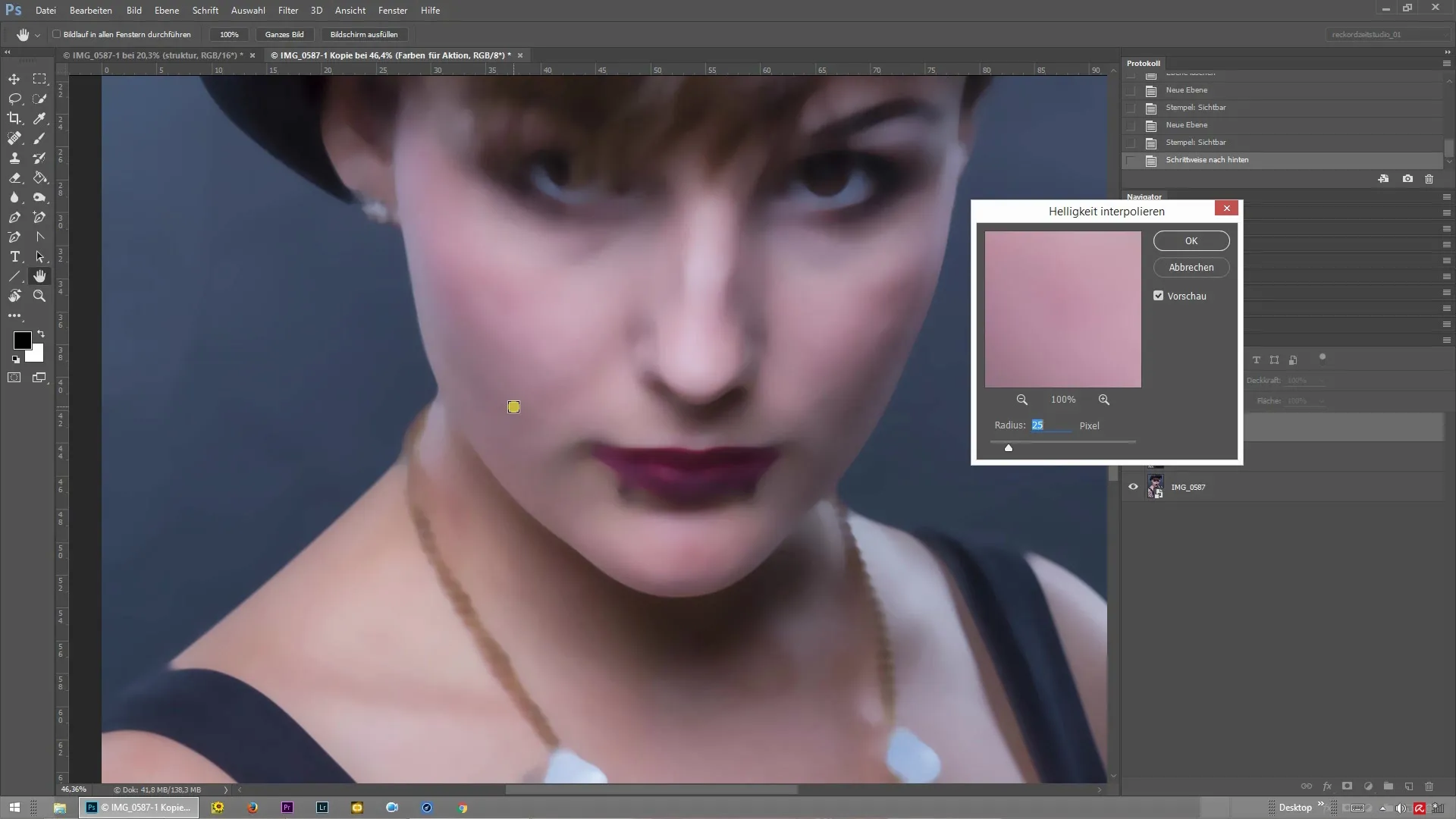
4. Kontroll av retusjeringen på forskjellige lag
Når du har skrevet inn verdiene, se på resultatet på struktur- og farge nivå. Det er viktig å bekrefte at det ikke oppstår uønskede fargeendringer under retusjeringen. Se nøye på de respektive lagene for å sikre at fargene forblir harmoniske og naturlige.
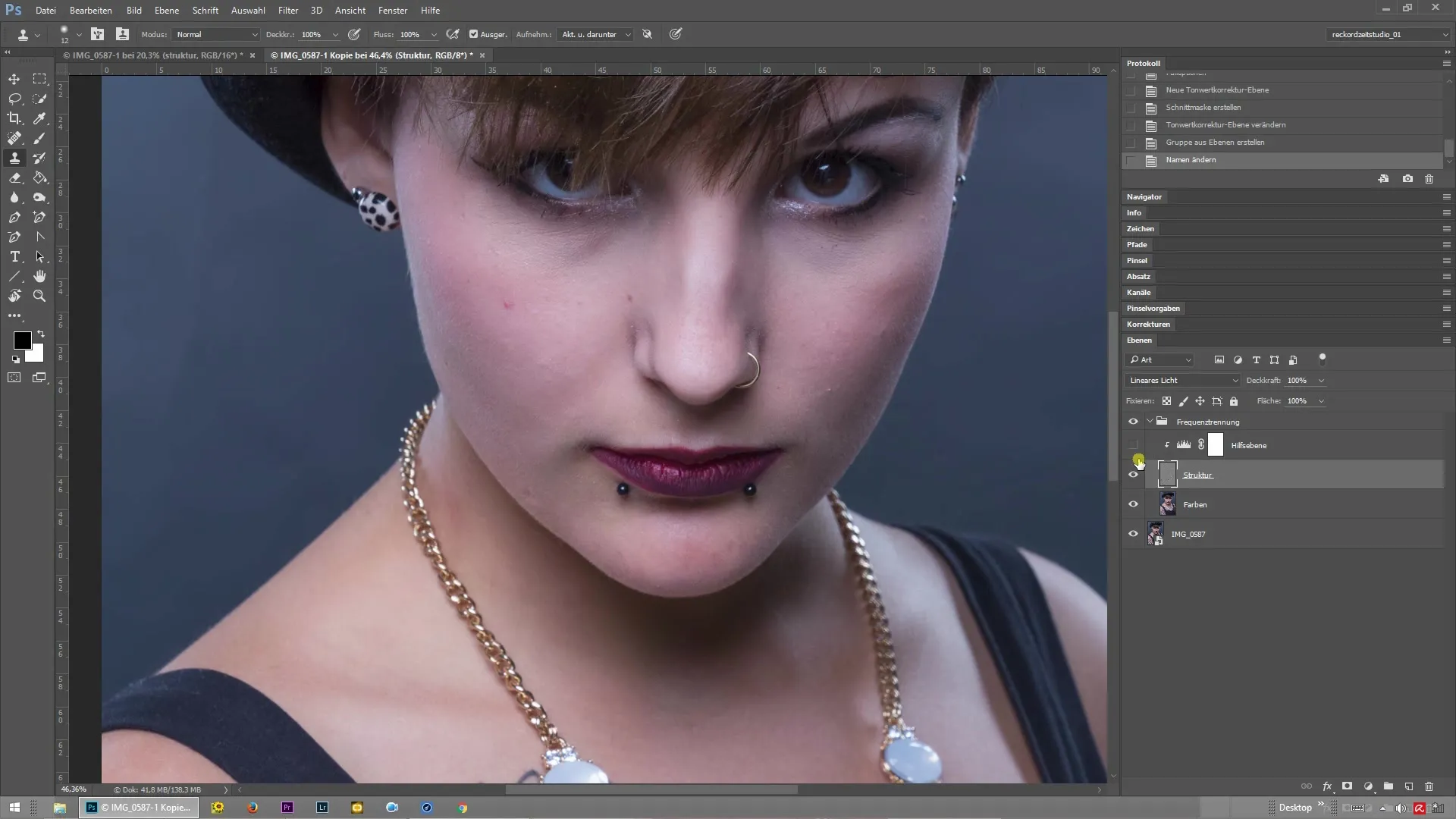
5. Finjustering av retusjeringen
Nå som du har gjort de første trinnene, juster verdiene etter behov. Eksperimenter med lavere eller høyere verdier for å se hvordan de påvirker teksturen og fargevalg i bildet. Vær oppmerksom på hvordan de små hårene oppfører seg på struktur- og fargenivå, og om de blir påvirket av retusjeringen.
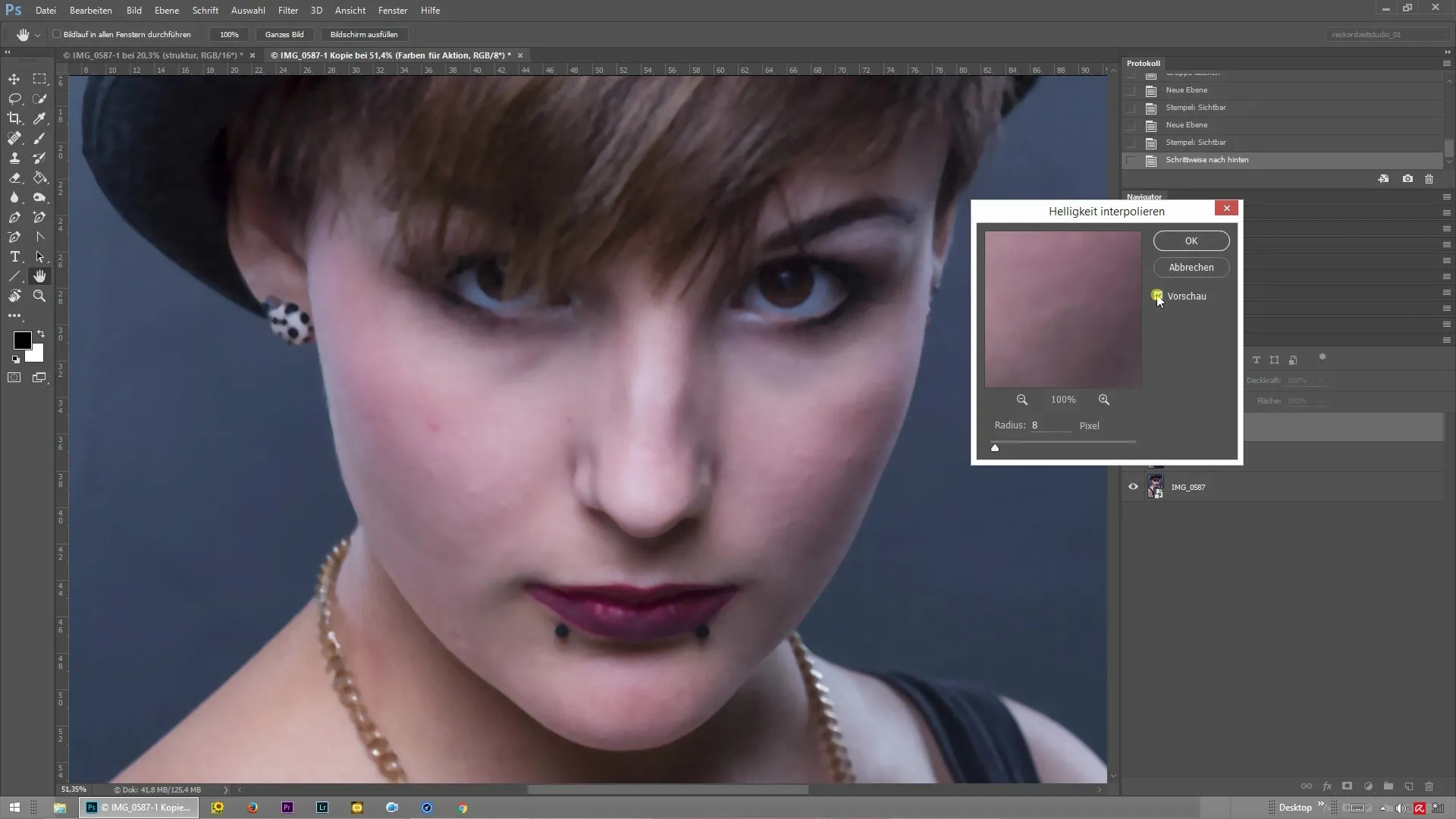
Sammendrag - Frekvensseparasjon i Photoshop: Hvilke verdier er best?
Frekvensseparasjon er en verdifull teknikk for å profesjonelt retusjere bilder i Photoshop. Valget av riktige verdier avhenger sterkt av bildet og retusjeringsområdet. Du bør eksperimentere for å oppnå de beste resultatene. Målet er å bevare en naturlig hudtekstur mens du fjerner uønskede detaljer. Vær alltid oppmerksom på at fargene forblir harmoniske og at ujevne overganger unngås.
Vanlige spørsmål
Hva er frekvensseparasjon?Frekvensseparasjon er en retusjerings teknikk i Photoshop som lar deg separere farge- og strukturinformasjonen i et bilde.
Hvilke verdier bør jeg bruke for frekvensseparasjon?Riktige verdier avhenger av bildet og retusjeringsområdene, generelt bør du starte med ca. 7 piksler for hudfeil.
Hvorfor varierer verdiene?Verdiene kan variere avhengig av størrelsen på bildet og retusjeringsområdene. Større områder krever vanligvis høyere verdier.
Når bør jeg justere verdiene?Hvis du merker at teksturene blir uskarpe eller at det oppstår fargeforskyvninger, bør du justere verdiene.
Kan jeg bruke frekvensseparasjon for andre typer bilder?Ja, frekvensseparasjon kan også brukes for andre typer bilder, ikke bare for hudretusjering, så lenge du passer på å justere verdiene deretter.


